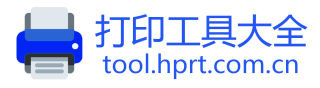二维码已经成为我们日常生活的一部分,只需简单的扫描即可快速轻松地访问信息、付款等。但是,如果你需要从图片而不是实物或印刷材料中扫描二维码呢?
无论是手机上保存的图像、屏幕截图还是图库中的照片,从图片中扫描二维码都比你想象的要容易。本指南将介绍各种方法,突出常见用例,并回答您可能对从图片中扫描二维码的任何问题。
为什么要从图片中扫描二维码?
在我们深入了解“操作方法”之前,让我们讨论一下为什么你可能需要从图片中扫描二维码。以下是一些常见的场景:
● 访问信息:您的照片库中可能保存了一个二维码,其中包含重要信息,如网站链接、联系方式或活动详情。
● 网上购物:图像中的二维码可以直接访问产品页面或促销优惠。
你经常会在餐馆看到这一点,在那里,企业使用收据打印机在账单上打印二维码,链接到促销页面或他们的应用程序。客户可以立即扫描代码或拍摄照片以供以后使用。
● 远程工作:在远程工作环境中,二维码可能会在团队聊天或电子邮件中作为截图共享。
● 数字门票:活动门票或登机牌可能会以包含二维码的图像形式发送。
● 安全数据共享:QR码有时用于共享加密信息,您可能会以图像的形式收到这些信息。
无论出于什么原因,知道如何从图片中扫描二维码可以节省您的时间,并确保您可以在需要时访问信息。
如何从图片中扫描二维码
方法1:使用智能手机的内置功能
大多数现代智能手机都可以直接从图库中保存的图像中扫描二维码。以下是如何在iOS设备上执行此操作:
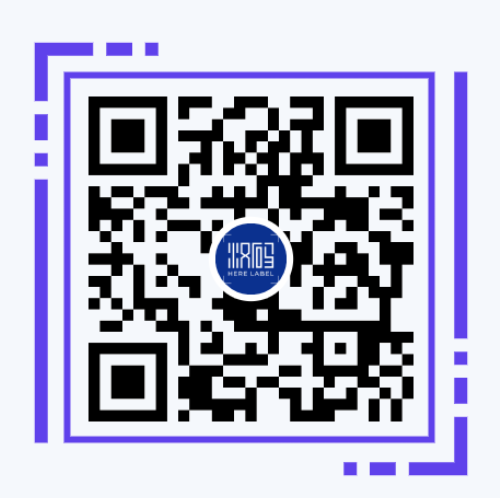
● 打开照片应用程序:首先打开存储有二维码图像的照片应用程序。
● 选择图像:查找并选择包含二维码的图像。
● 打开链接:按住图片或屏幕截图中的二维码。应出现一个弹出窗口,其中包含打开链接、在App Store中查看链接或访问其他信息的选项。只需选择适合您需求的选项。
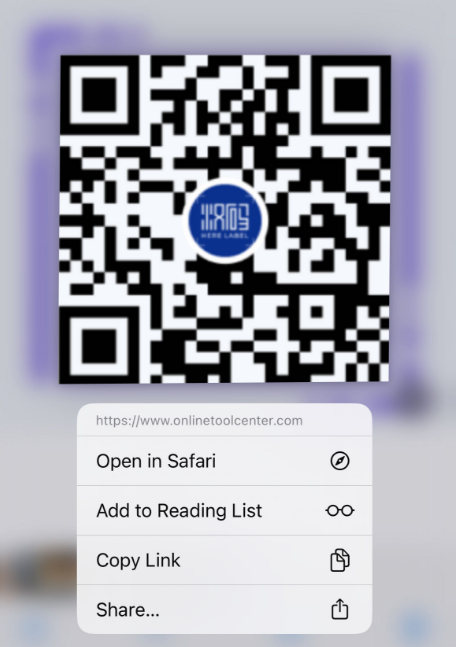
方法2:使用第三方应用程序
如果您的手机内置功能不支持从图片中扫描二维码,或者您正在寻找更高级的功能,那么有很多第三方应用程序可供选择。
这些应用程序允许您上传图片或图像,然后扫描其中的二维码。
方法3:在计算机上扫描二维码
在电脑上工作时,您可能还需要扫描图片中的二维码。以下是如何使用网络浏览器进行操作。
● 打开二维码扫描网站:WebQR等网站允许您直接从计算机上传带有二维码的图像。
● 上传图像:点击“扫描”或“上传”按钮,从您的计算机中选择图像。网站将扫描二维码并显示编码信息。
●复制或点击链接:扫描二维码后,您可以点击链接或将信息复制到剪贴板。
关于从图片中扫描二维码的常见问题
1.我可以扫描屏幕截图中的二维码吗?
是的,您可以使用上述方法从屏幕截图中扫描二维码,无论是在智能手机上还是在电脑上。
2.如果二维码模糊或部分被截断怎么办?
如果二维码模糊或不完整,则可能无法正确扫描。确保图像清晰,二维码完全可见。如果它仍然不起作用,可以考虑重新截图或找到更好的图像版本。
3.从图像中扫描二维码是否存在任何安全问题?
是的,二维码可能会链接到恶意网站或下载有害内容。使用具有内置安全功能的应用程序,如卡巴斯基QR扫描仪,可以帮助降低这种风险。
4.我可以生成二维码并从图像中扫描吗?
当然!您可以使用免费的二维码生成器生成自己的二维码,保存图像,稍后使用本指南中描述的方法进行扫描。
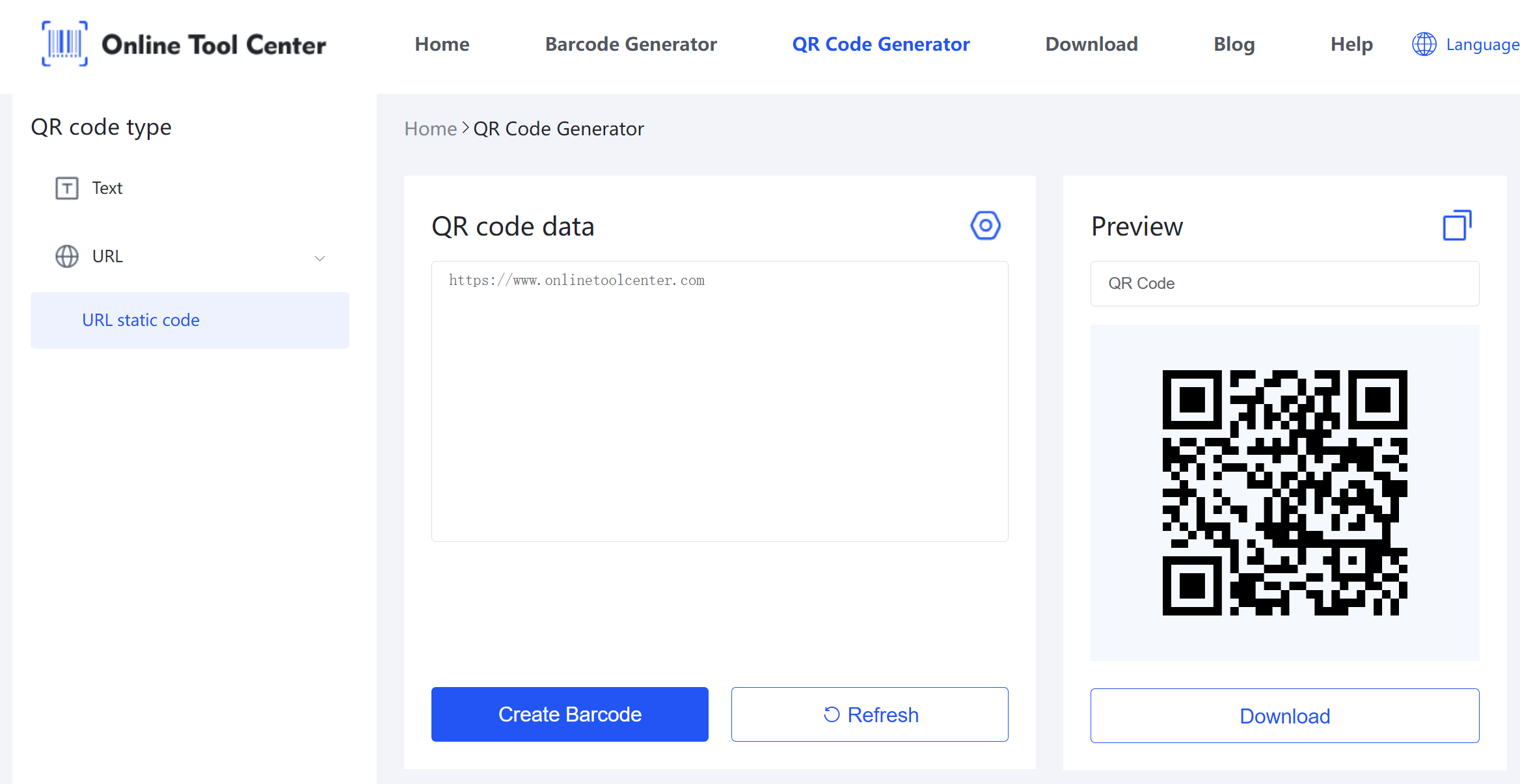
无论您是使用智能手机、第三方应用程序还是计算机,从图片中扫描二维码都是一个简单的过程。通过本指南中概述的步骤,无论二维码存储在哪里,您都可以快速有效地访问所需的信息。